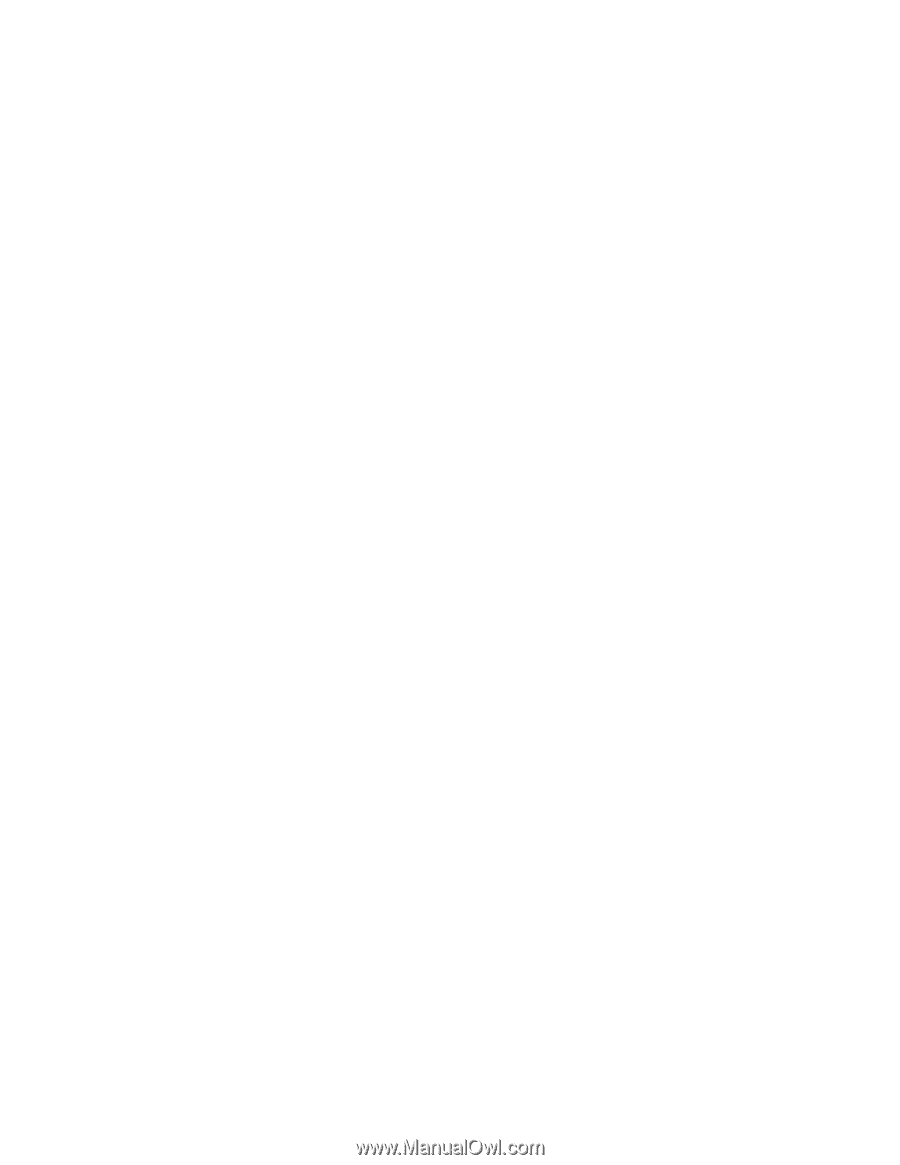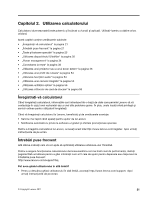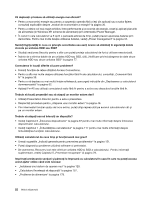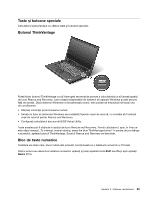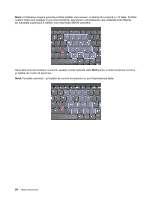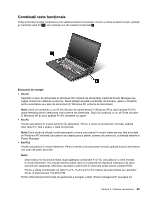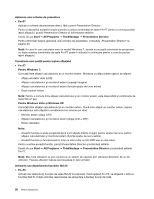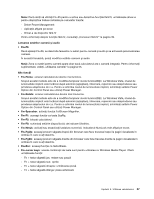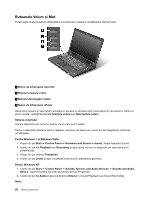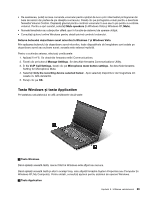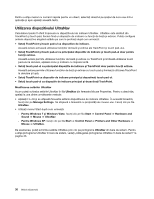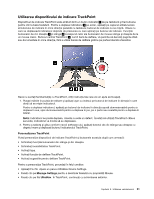Lenovo ThinkPad L420 (Romanian) User Guide - Page 46
Pentru Windows Vista şi Windows XP, Pentru Windows 7
 |
View all Lenovo ThinkPad L420 manuals
Add to My Manuals
Save this manual to your list of manuals |
Page 46 highlights
Aplicarea unui scheme de prezentare • Fn+F7 Aplicaţi o schemă de prezentare direct, fără a porni Presentation Director. Pentru a dezactiva această funcţie şi pentru a utiliza combinaţia de taste Fn+F7 pentru a comuta poziţia ieşirii afişajului, porniţi Presentation Director şi schimbarea setărilor. Faceţi clic pe Start ➙ All Programs ➙ ThinkVantage ➙ Presentation Director. Pentru informaţii despre aplicarea unei scheme de prezentare, consultaţi „Presentation Director" la pagina 20. Notă: În cazul în care calculator este un model Windows 7, acesta nu acceptă schemele de prezentare, cu toate acestea combinaţia de taste Fn+F7 poate fi utilizată în continuare pentru a comuta poziţia ieşirii afişajului. Comutarea unei poziţii pentru ieşirea afişajului • Fn+F7 Pentru Windows 7: Comutaţi între afişajul calculatorului şi un monitor extern. Windows va afişa aceste opţiuni de afişare: - Afişaj calculator doar (LCD) - Afişajul calculatorului şi monitorul extern (aceeaşi imagine) - Afişajul calculatorului şi monitorul extern (funcţie spaţiu de lucru extins) - Doar monitor extern Notă: Pentru a comuta între afişajul calculatorului şi un monitor extern, este disponibilă şi combinaţia de taste Win+P key. Pentru Windows Vista şi Windows XP: Comutaţi între afişajul calculatorului şi un monitor extern. Dacă este ataşat un monitor extern, ieşirea calculatorului este afişată în următoarele trei scheme pe rând: - Monitor extern (afişaj CRT) - Afişajul calculatorului şi monitorul extern (afişaj LCD + CRT) - Ecran calculator Note: - Această funcţie nu este acceptată dacă sunt afişate diferite imagini pentru spaţiul de lucru pentru afişajul calculatorului şi monitorul extern (funcţie spaţiu de lucru extins). - Această funcţie nu funcţionează în timp ce este redat un film DVD sau un clip video. Pentru a activa această funcţie, porniţi Presentation Director şi schimbaţi setările. Faceţi clic pe Start ➙ All Programs ➙ ThinkVantage ➙ Presentation Director şi schimbaţi setările Fn+F7. Notă: Mai mulţi utilizatori se pot conecta la un sistem de operare prin utilizarea diferitelor ID-uri de utilizator. Fiecare utilizator trebuie să procedeze în felul următor: Activarea sau dezactivarea funcţiilor fără fir • Fn+F5 Activaţi sau dezactivaţi funcţiile de reţea fără fir încorporate. Dacă apăsaţi Fn+F5, se afişează o listă cu funcţiile fără fir. Puteţi schimba rapid starea de alimentare a fiecărei funcţii din listă. 26 Ghidul utilizatorului